Để có thể vận hành trơn tru và ổn định, hệ điều hành Windows 11 tích hợp rất nhiều service. Nếu muốn tối ưu hóa hiệu năng hoạt động bằng cách tắt các service không cần thiết trong Windows 11, bài viết này sẽ có phần hướng dẫn mà bạn cần tìm.
Toàn bộ các chương trình được cài đặt trên Windows 11 sẽ không thể hoạt động nếu thiếu đi các service và chúng đóng một vai trò cực kì quan trọng trong việc duy trì sự liên kết của mọi thứ. Nếu máy tính của bạn đã đủ mạnh để hoạt động mượt mà, bạn vẫn có thể tối ưu hóa hiệu năng của nó tốt hơn nữa bằng cách tắt các service không cần thiết trong Windows 11 như bài viết dưới đây.
Bạn đang đọc: Có thể tắt các service không cần thiết trong Windows 11 được không? Phải thực hiện như thế nào?
Service trong Windows 11 là gì?
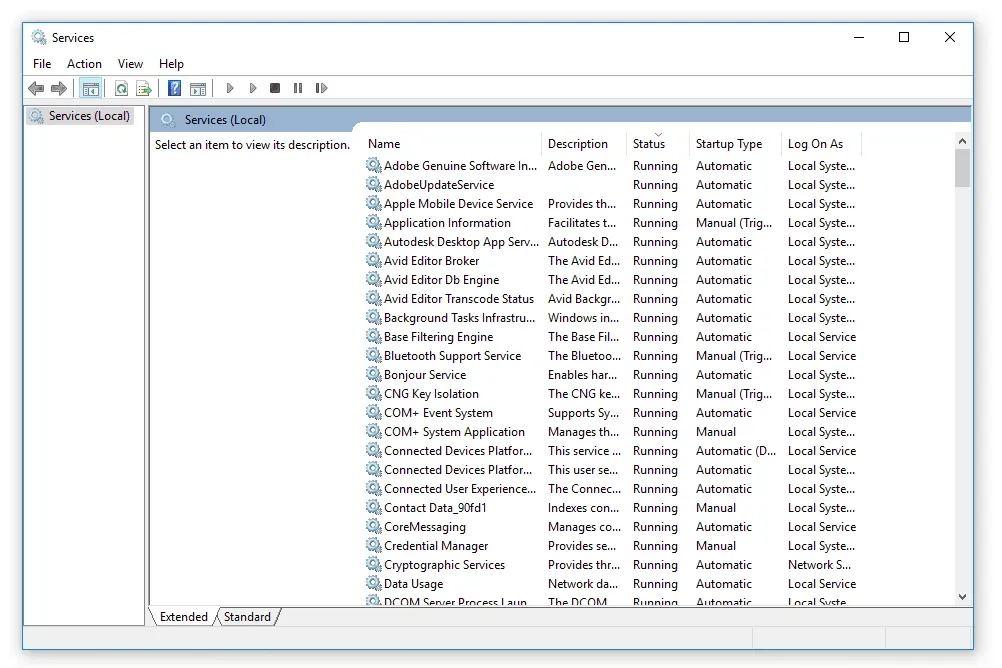
Service (Dịch vụ) trong Windows 11 là một thành phần cốt lõi không thể thiếu của hệ điều hành này. Nó sẽ đóng vai trò giống như một chiếc công tắc để bật/tắt các tiến trình chạy ngầm và cả không ngầm.
Khác biệt với các phần mềm Windows vốn được người dùng cuối khởi động và chỉ khởi chạy khi họ đăng nhập vào hệ thống, Service có thể tự khởi động mà không cần người dùng can thiệp cũng như tiếp tục chạy sau khi người dùng đã đăng xuất khỏi hệ thống. Các Service chạy nền sẽ tự động kích hoạt khi máy tính được bật nguồn.
Service có rất nhiều tính năng khác nhau bao gồm duy trì kết nối mạng – xuất âm thanh – sao lưu dữ liệu – nhận diện thông tin người dùng – hiển thị màu sắc v.v…
Có thể tắt các service không cần thiết trong Windows 11 được không?
Số lượng các Service sẽ tăng dần lên mỗi khi bạn cài đặt một ứng dụng hoặc chương trình nào đó trong Windows 11. Chúng cũng sẽ chiếm dụng nhiều tài nguyên của máy tính, chính vì vậy mà bạn có thể tắt các service không cần thiết để ưu tiên tài nguyên hệ thống cho các tác vụ ưa thích khác.
Các service không cần thiết trong Windows 11 mà bạn có thể tắt được bao gồm:
- FAX: Nếu bạn không dùng máy FAX thì nên tắt.
- AllJoyn Router Service: Service này áp dụng cho Internet of Things trong khi bạn sử dụng Windows, vậy nên nó không cần thiết.
- Secondary logon: Nếu bạn là người dùng duy nhất trên máy tính chạy Windows 11 của mình, bạn sẽ không cần đến Secondary logon vì nó dùng cho tài khoản phụ khác.
- Connected User Experiences and Telemetry: Hãy tắt Service này nếu bạn quan tâm đến quyền riêng tư cá nhân và không muốn gửi dữ liệu phân tích cho Microsoft.
- Remote Registry: Service này cho phép bất kì người dùng nào truy cập và chỉnh sửa hệ thống Registry của Windows từ xa, vậy nên bạn cần tắt nó đi để đảm bảo an toàn.
- Touch Keyboard and Handwriting Panel Service: Như tên gọi, Service này dành cho các thiết bị có màn hình cảm ứng. Nếu máy tính của bạn không có phần cảm ứng này, bạn nên tắt đi.
Trên đây là một số Service không cần thiết tiêu biểu nhất, bạn có thể tìm và tắt thêm các Service khác tùy theo nhu cầu sử dụng của mình.
Hướng dẫn tắt các service không cần thiết trong Windows 11
Bước 1: Bấm tổ hợp phím Windows + R để mở hộp thoại Run, sau đó gõ services.msc rồi bấm Enter hoặc bấm OK.
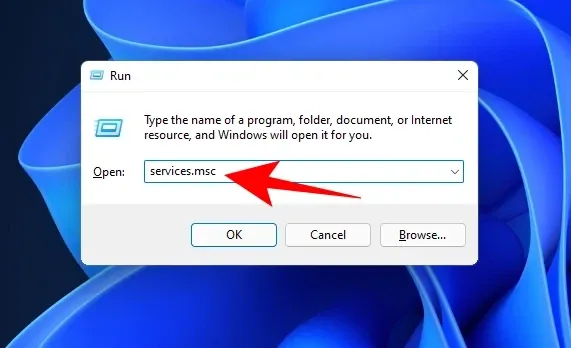
Bước 2: Bạn sẽ thấy một cửa sổ mới chứa rất nhiều Service khác nhau hiện ra.
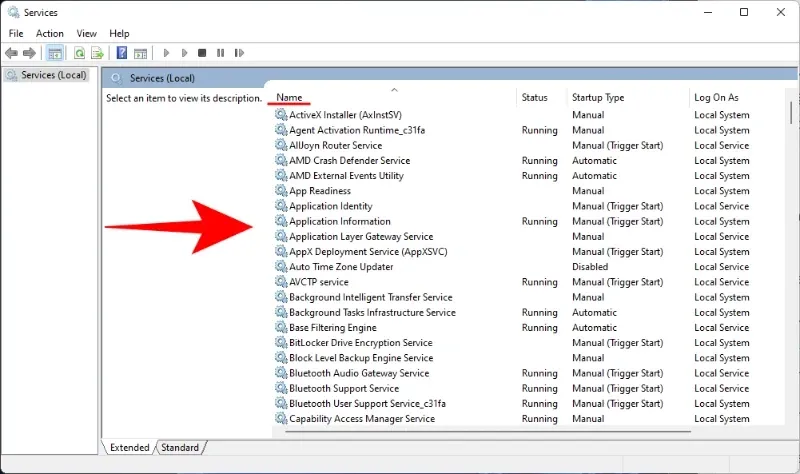
Bước 3: Tìm đến Service mà bạn muốn tắt, sau đó nhấp chuột trái hai lần.
Tìm hiểu thêm: Hướng dẫn fix lỗi mới khiến Windows 10 boot chậm
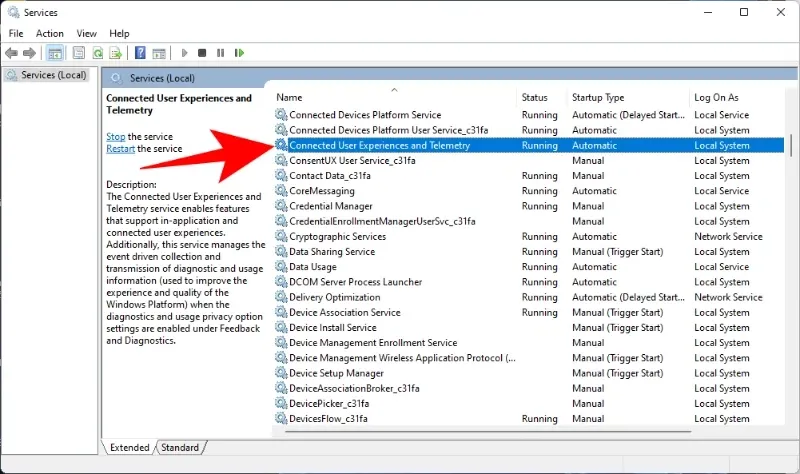
Bước 4: Nếu Service bạn chọn đang chạy, bấm vào Stop.
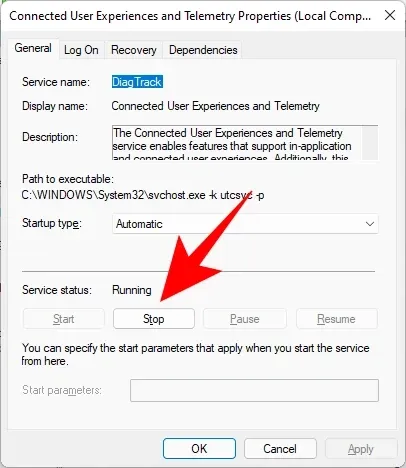
Bước 5: Ở mục Startup type, bấm vào ô bên cạnh và thay đổi từ Automatic sang Manual.
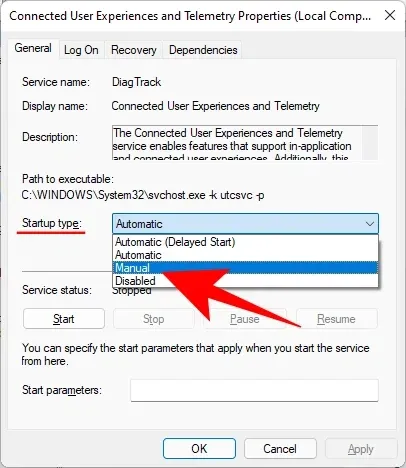
Bước 6: Bấm OK để xác nhận thao tác trên.
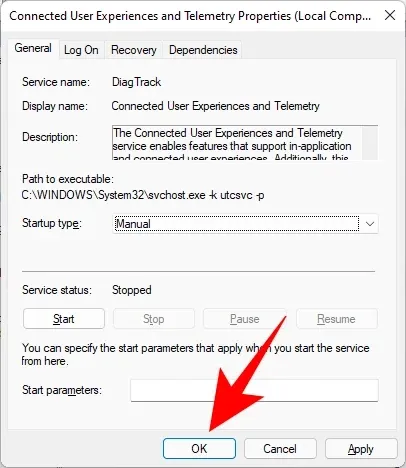
>>>>>Xem thêm: Cách sử dụng Google Wallet – Thanh toán không chạm trên điện thoại vô cùng tiện lợi
Bạn có thể lặp đi lặp lại thao tác này cho đến khi tắt được hết các Service không cần thiết trong Windows 11. Chúc bạn thực hiện thành công.
Xem thêm:
Hướng dẫn xóa Windows.old trong Windows 11 đúng chuẩn Microsoft chỉ với vài thao tác
2 cách đặt trình mặc định trên Windows 11 chỉ với một cú click

